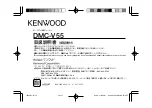SETUP (CONFIGURATION)
Appuyez sur cette touche pour entrer dans le menu de configuration du système. Appuyez de nouveau
sur cette touche pour sortir du menu.
MENU/PBC
Pendant la lecture d’un DVD, appuyez sur la touche MENU pour afficher le menu du titre du disque en
cours de lecture.
Pendant la lecture d’un VCD/SVCD, appuyez sur la touche PBC pour activer (on) ou désactiver (off) le
mode de contrôle de lecture.
PROG
Programmer un CD/MP3 :
1.Insérez un disque au format MP3/CD.
2.Vous trouverez le mode modifier à droite de la liste de chansons. Appuyez sur ENTER pour
sélectionner ce mode puis naviguez dans la liste de chansons en appuyant sur la touche GAUCHE.
Enfin, appuyez sur ENTER pour confirmer votre choix. Déplacez ensuite le curseur sur le bouton
« Ajouter à la programmation » situé à droite de l’écran. Appuyez sur ENTER pour confirmer.
Déplacez le curseur sur « Visualiser les programmes » pour lancer la lecture d’une programmation.
Remarque : si une chanson est en cours de lecture pendant la programmation, appuyez sur la touche
STOP pour arrêter la lecture de cette chanson avant de lancer la lecture de la programmation.
3.Pour supprimer une programmation, celle-ci doit se trouver en mode stop. Après avoir sélectionné la
chanson que vous souhaitez supprimer, déplacez le curseur sur « Supprimer de la programmation »
et appuyez sur ENTER pour confirmer votre choix.
Remarque : pour activer la lecture aléatoire, désactivez le mode de répétition à droite de l’écran, puis
activez le mode de lecture aléatoire. Appuyez sur la touche NEXT de la télécommande pour lancer la l
ecture.
4.Il existe trois modes répéter et trois modes de lecture que vous pouvez définir à droite de l’écran.
Vous pouvez répéter une seule piste (un), répéter les pistes d’un dossier (tout) ou désactiver la
répétition (off). De même, vous disposez de trois modes de lecture : le mode normal, le mode aléatoire
et le mode « intro » qui ne joue que l’introduction des morceaux de musique
Remarque : pour activer la lecture aléatoire, désactivez le mode de répétition à droite de l’écran, puis
activez le mode de lecture aléatoire. Appuyez sur la touche NEXT de la télécommande pour lancer la l
ecture.
Programmer un DVD :
Appuyez sur la touche PROG pour afficher la fenêtre d’information. Appuyez sur les touches
numériques pour saisir le numéro du programme souhaité puis déplacez le curseur sur le bouton
DÉMARRER. Le lecteur lancera la lecture du programme et l’écran affichera l’indication PROGRAMME.
OPEN/CLOSE (OUVRIR/FERMER)
Pour ouvrir le compartiment à disque, appuyez sur la touche OPEN/CLOSE. Pour le fermer, appuyez
de nouveau sur cette touche.
POWER (MISE SOUS TENSION)
Appuyez une fois sur cette touche pour mettre le lecteur en mode veille. Appuyez de nouveau
sur cette touche pour rallumer le lecteur.
ANGLE
Pendant la lecture d’un disque DVD, appuyez plusieurs fois sur la touche ANGLE pour
sélectionner l’angle désiré de la caméra. Un disque DVD peut contenir jusqu’à neuf angles
différents.
OSD
Appuyez sur cette touche pour afficher les informations relatives à la durée et au statut du
disque.
REPEAT (RÉPÉTITION)
À chaque fois que vous appuyez sur cette touche vous changez de mode de répétition.
Il existe trois modes de répétition pendant la lecture d’un CD ou VCD : répéter une seule piste
(un), répéter toutes les pistes (tout) et désactiver la répétition (off).
Pendant la lecture d’une DVD, vous pouvez répéter un chapitre, répéter un titre ou désactiver
le mode répéter.
REV (RETOUR RAPIDE)
Pendant la lecture d’un DVD, CD ou VDC appuyez sur la touche REV pour effectuer un retour
rapide. Le lecteur rembobinera le disque à des vitesses différentes. Appuyez sur la touche
PLAY pour reprendre la lecture normale du disque.
FWD (AVANCE RAPIDE)
Pendant la lecture d’un DVD, CD ou VCD, appuyez sur la touche FWD pour effectuer une
avance rapide. Le lecteur lira le disque à des vitesses différentes. Appuyez sur PLAY pour
revenir au mode normal de lecture.
ENTER (ENTRER)
Appuyez sur cette touche pour confirmer la sélection à l’écran.
FR-9
FR-10
Summary of Contents for CEHCDVD511
Page 21: ...CEHCDVD511 ...
Page 22: ...CAUTION 18 19 ...
Page 28: ...7 7 7 1 4 7 7 7 7 7 7 7 7 ...
Page 30: ...8 9 ...